如何登入並驗證 BC.Game 帳戶
登入並驗證您在 BC.Game 上的帳戶對於確保安全、無縫的遊戲體驗至關重要。本指南將引導您完成登入 BC.Game 帳戶並完成驗證程序的步驟。透過執行這些步驟,您將能夠自信地存取 BC.Game 的功能並不受任何干擾地享受其產品。
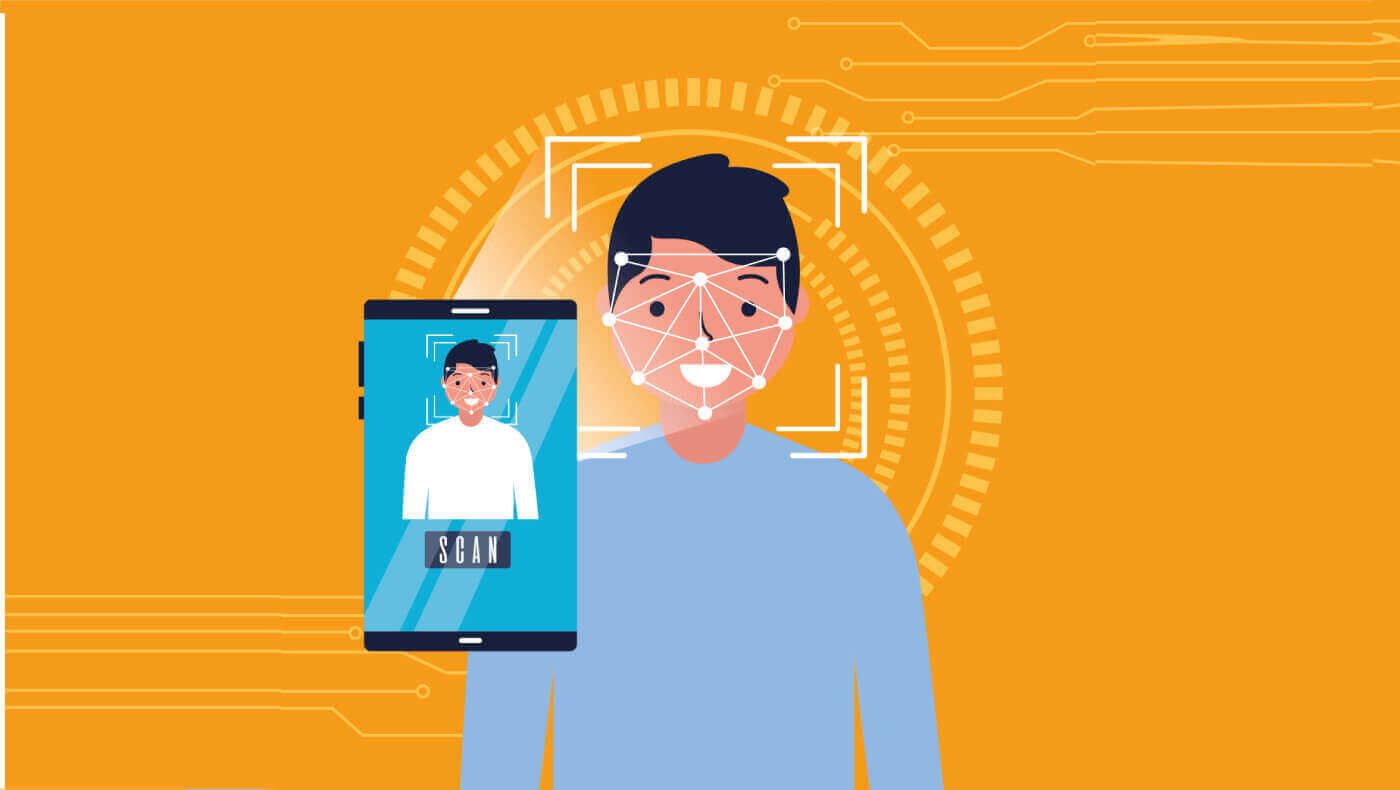
如何登入 BC.Game 帳戶
如何登入 BC.Game
如何登入您的 BC.Game 帳戶(網頁版)
步驟 1:造訪BC.Game 網站首先在瀏覽器上導航至BC.Game 網站。確保您訪問正確的網站或應用程序,以避免任何網絡釣魚嘗試。
步驟 2:找到「登入」按鈕
在首頁上,尋找「登入」按鈕。它通常位於網站螢幕的右上角。
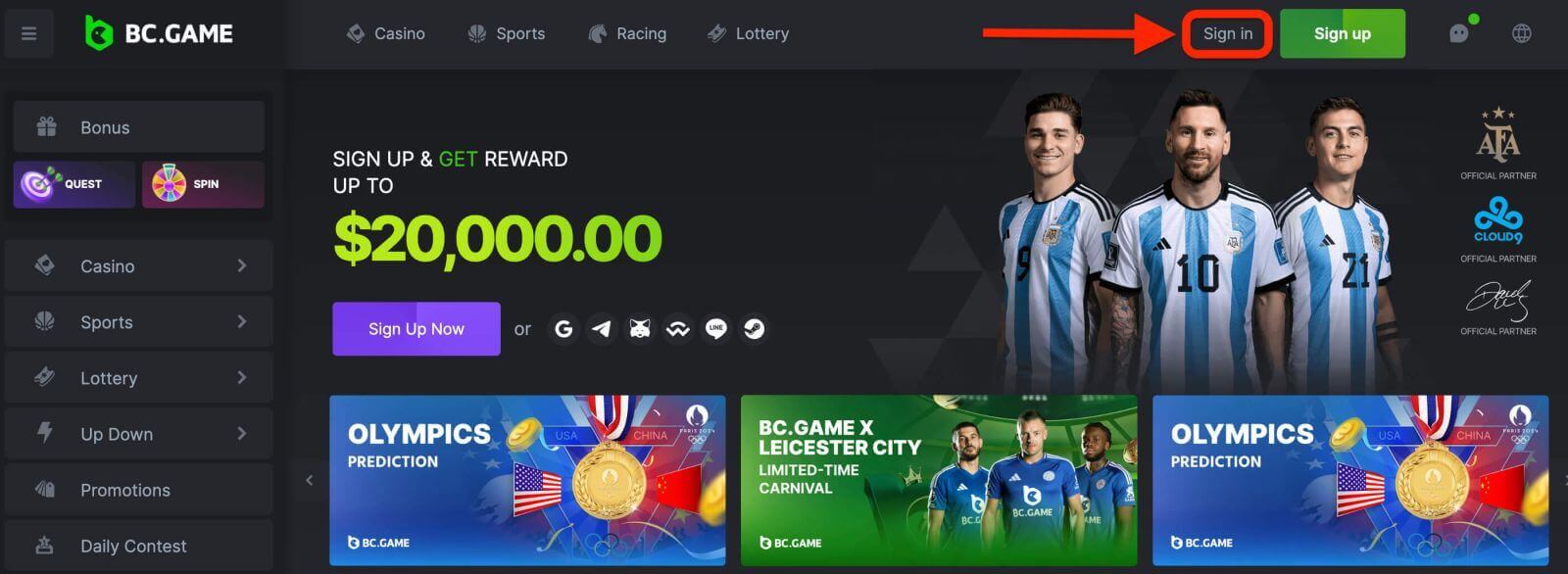
步驟 3:輸入您的電子郵件/電話號碼和密碼
在相應欄位中輸入您註冊的電子郵件/電話號碼和密碼。請務必輸入正確的訊息,以避免登入錯誤。
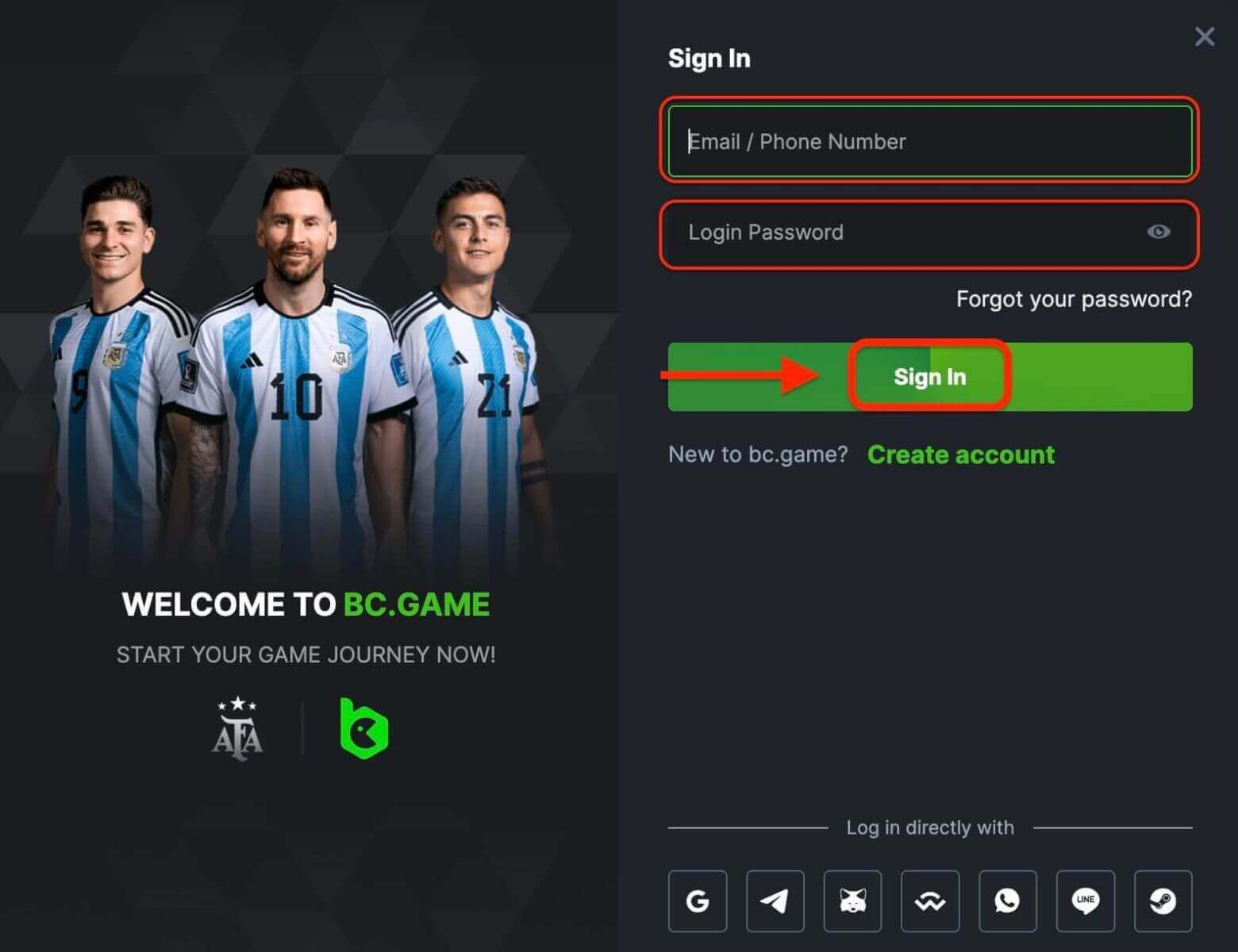
第 4 步:開始遊戲並投注
恭喜!您已使用 BC.Game 帳戶成功登入 BC.Game,您將看到包含各種功能和工具的儀表板。
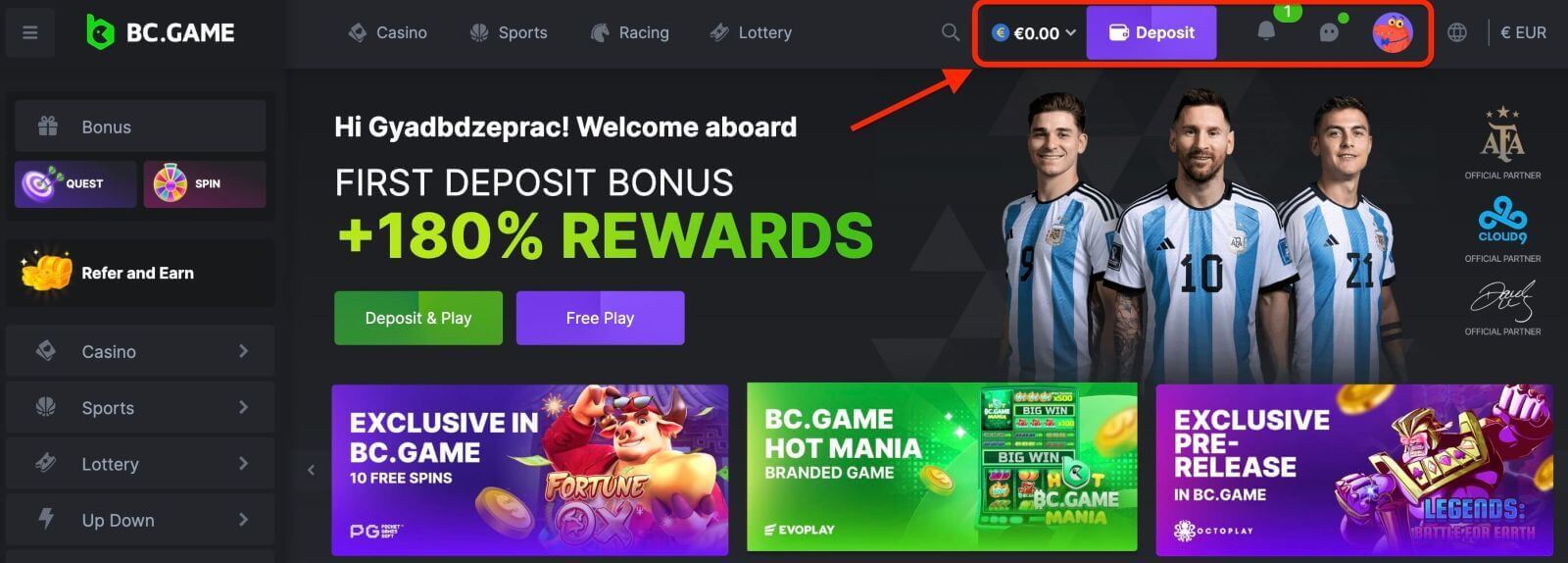
如何登入您的 BC.Game 帳戶(手機瀏覽器)
透過行動瀏覽器存取您的 BC.Game 帳戶既方便又簡單,讓您隨時隨地享受無縫遊戲。本指南提供了逐步流程,幫助您使用行動瀏覽器有效登入 BC.Game。第 1 步:開啟手機瀏覽器
- 啟動瀏覽器:開啟您首選的行動瀏覽器,例如 Chrome、Safari、Firefox 或行動裝置上安裝的任何其他瀏覽器。
- 前往BC.Game 網站:在瀏覽器網址列中輸入 BC.Game 網站,然後按下「Enter」鍵導覽至該網站。
步驟2:造訪登入頁面
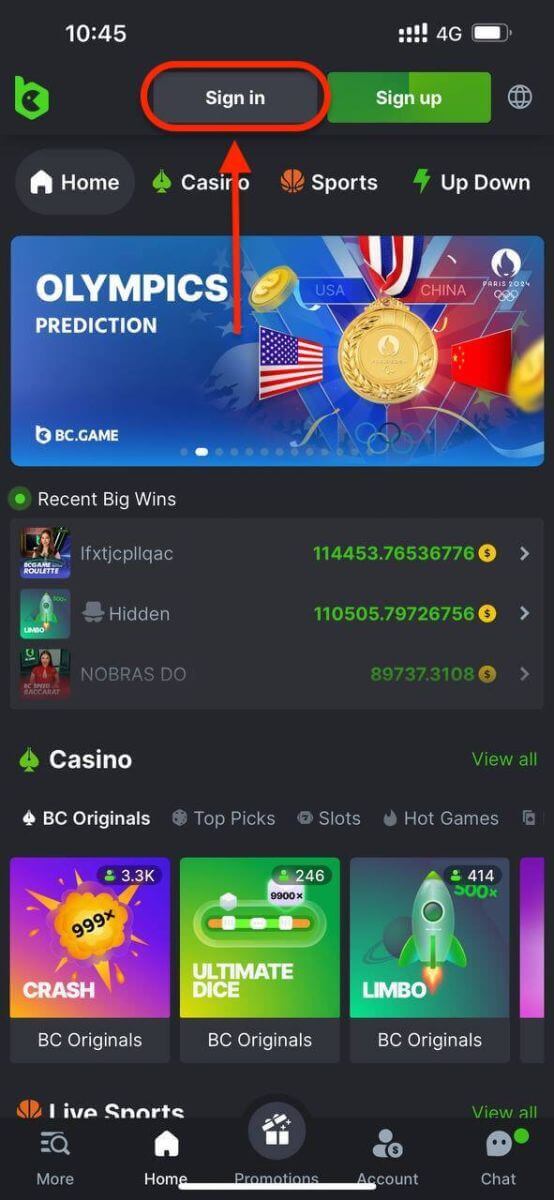
第 3 步:輸入您的憑證
- 電子郵件/電話號碼和密碼:在登入頁面上,您將看到用於輸入電子郵件/電話號碼和密碼的欄位。
- 輸入詳細資訊:在對應欄位中仔細輸入您註冊的 BC.Game 電子郵件/電話號碼和密碼。
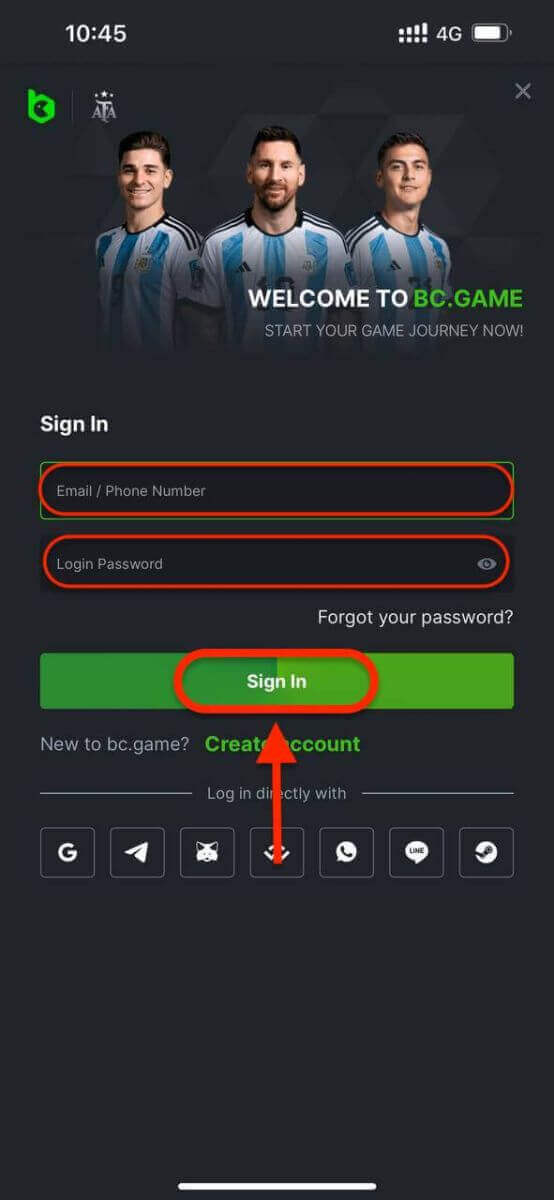
步驟4:完成登入
- 提交資訊:輸入您的登入詳細資料後,點擊「登入」按鈕提交資訊。您將登入您的 BC.Game 帳戶。現在您可以存取您的帳戶儀表板,查看您的餘額,並開始玩您最喜歡的遊戲。
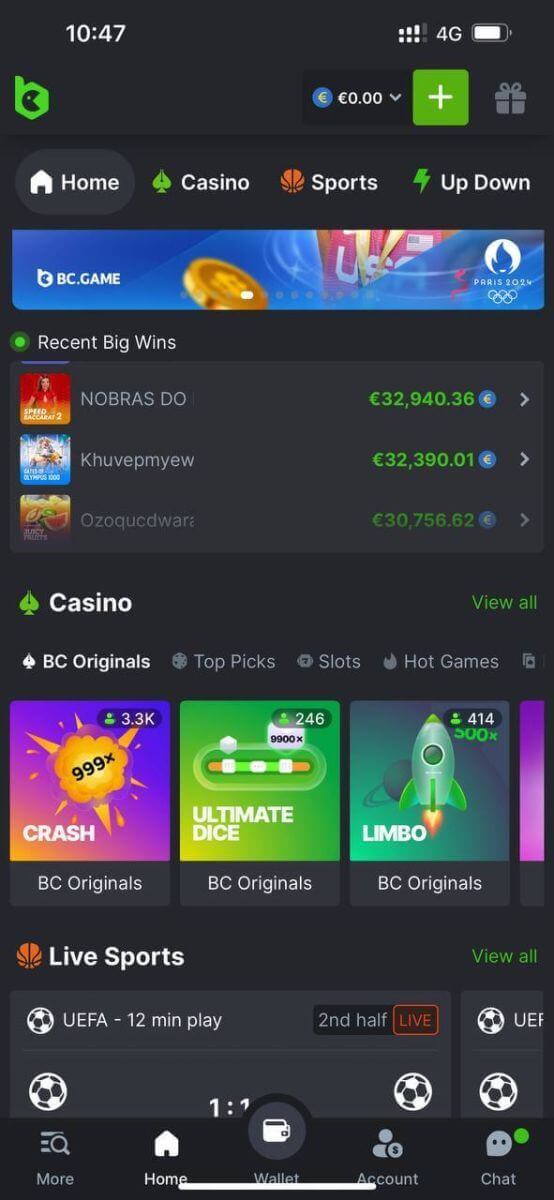
如何使用 Google、Telegram、WhatsApp、LINE 登入 BC.Game
BC.Game 提供了使用社群媒體帳號登入的便利性,簡化了登入流程,並提供了傳統基於電子郵件的登入的替代方案。步驟1:打開BC.Game平台
- 啟動BC.Game 網站:開啟您首選的網頁瀏覽器並前往 BC.Game 網站。
- 導覽至登入頁面:在主頁上,尋找「登入」按鈕,通常位於螢幕的右上角。
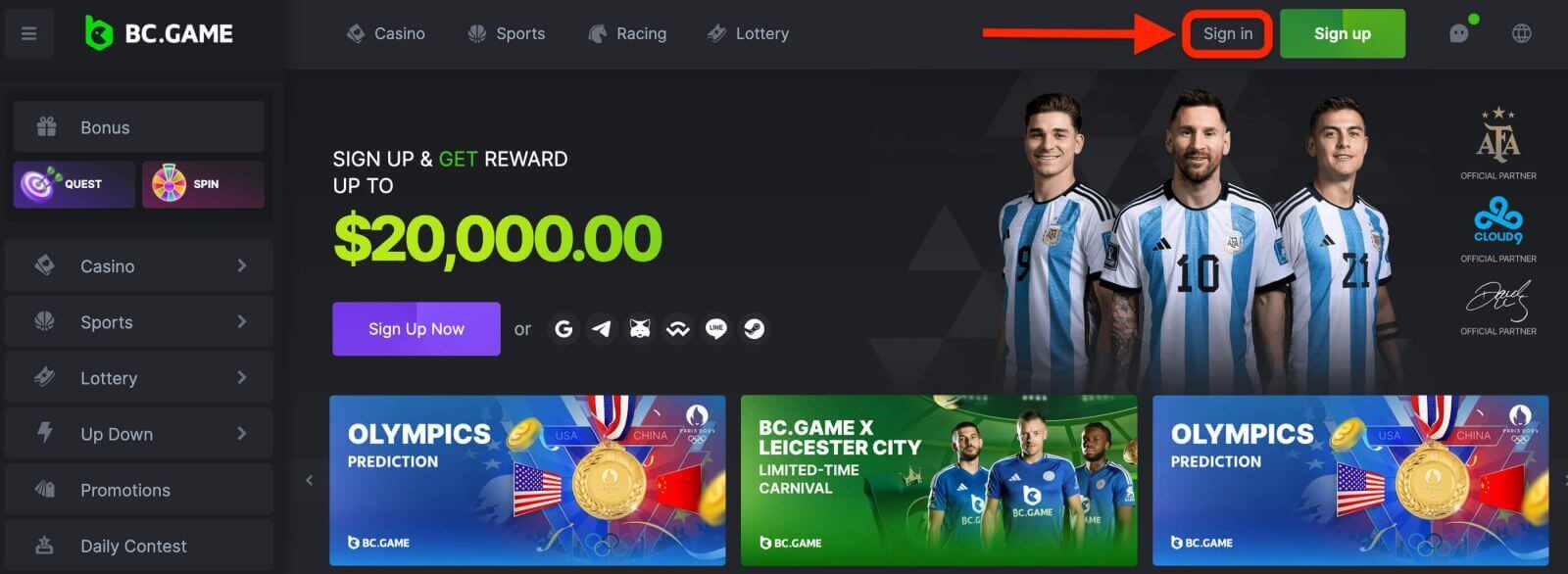
步驟 2: 選擇 Google 登入選項
- Google登入:在登入頁面,您將看到多個登入選項。點選或點選“Google”按鈕。此選項通常由 Google 徽標表示,以便於識別。
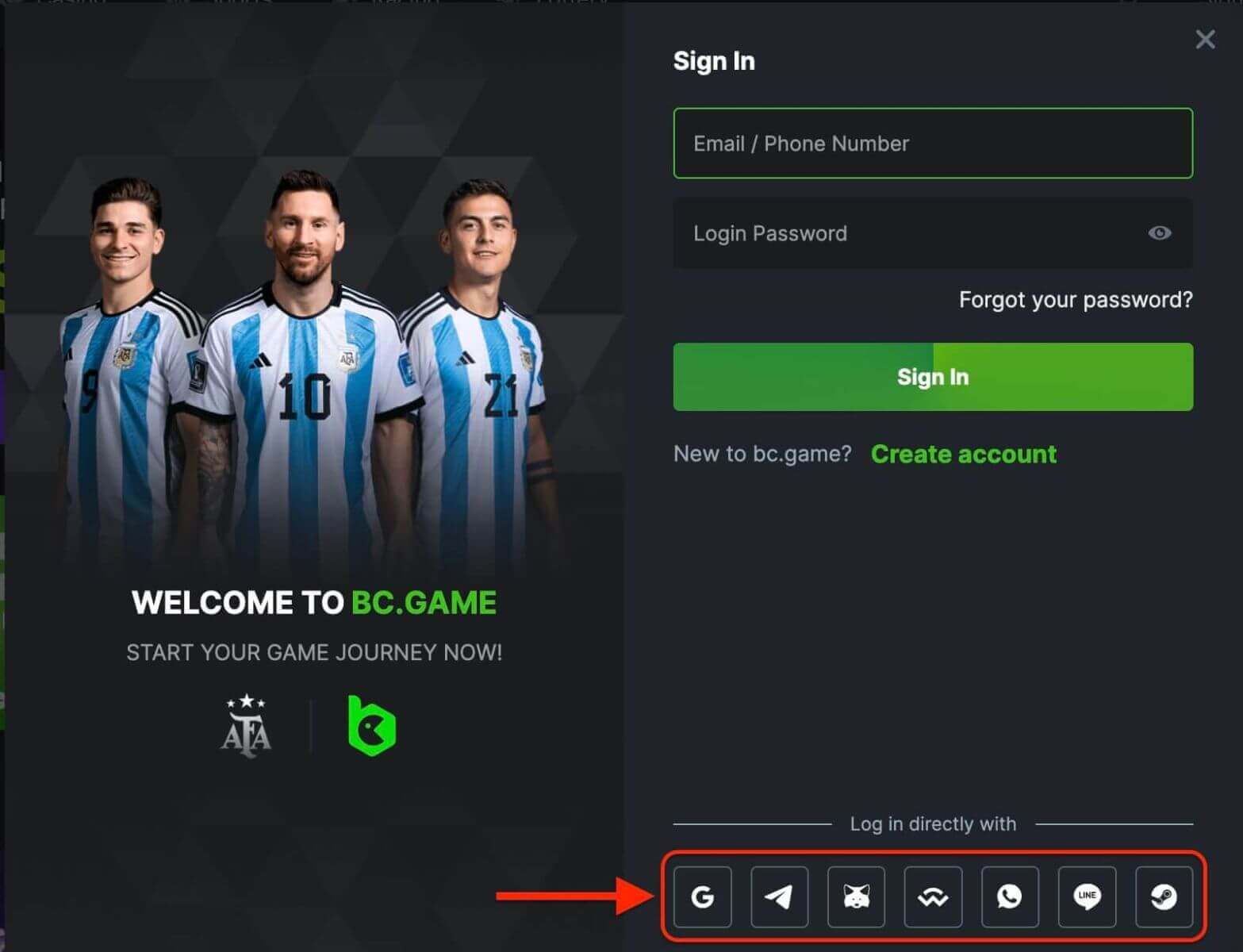
步驟 3:輸入 Google 帳戶詳細信息
- 選擇 Google 帳戶:將開啟一個新窗口,提示您選擇要用於登入的 Google 帳戶。
- 輸入憑證:如果您未登入任何 Google 帳戶,系統會提示您輸入 Google 電子郵件地址和密碼。提供必要的資訊並按一下「下一步」繼續。
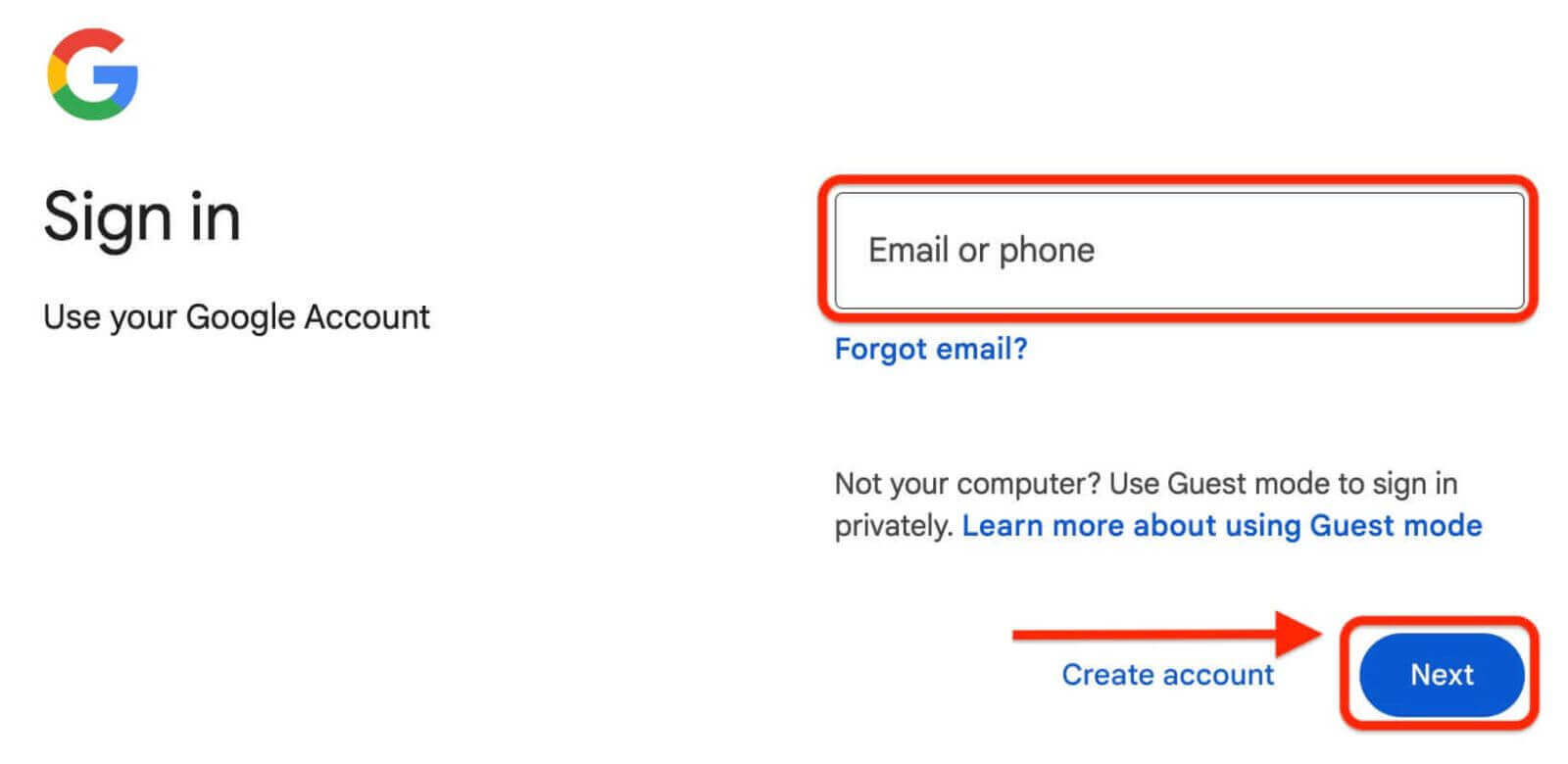
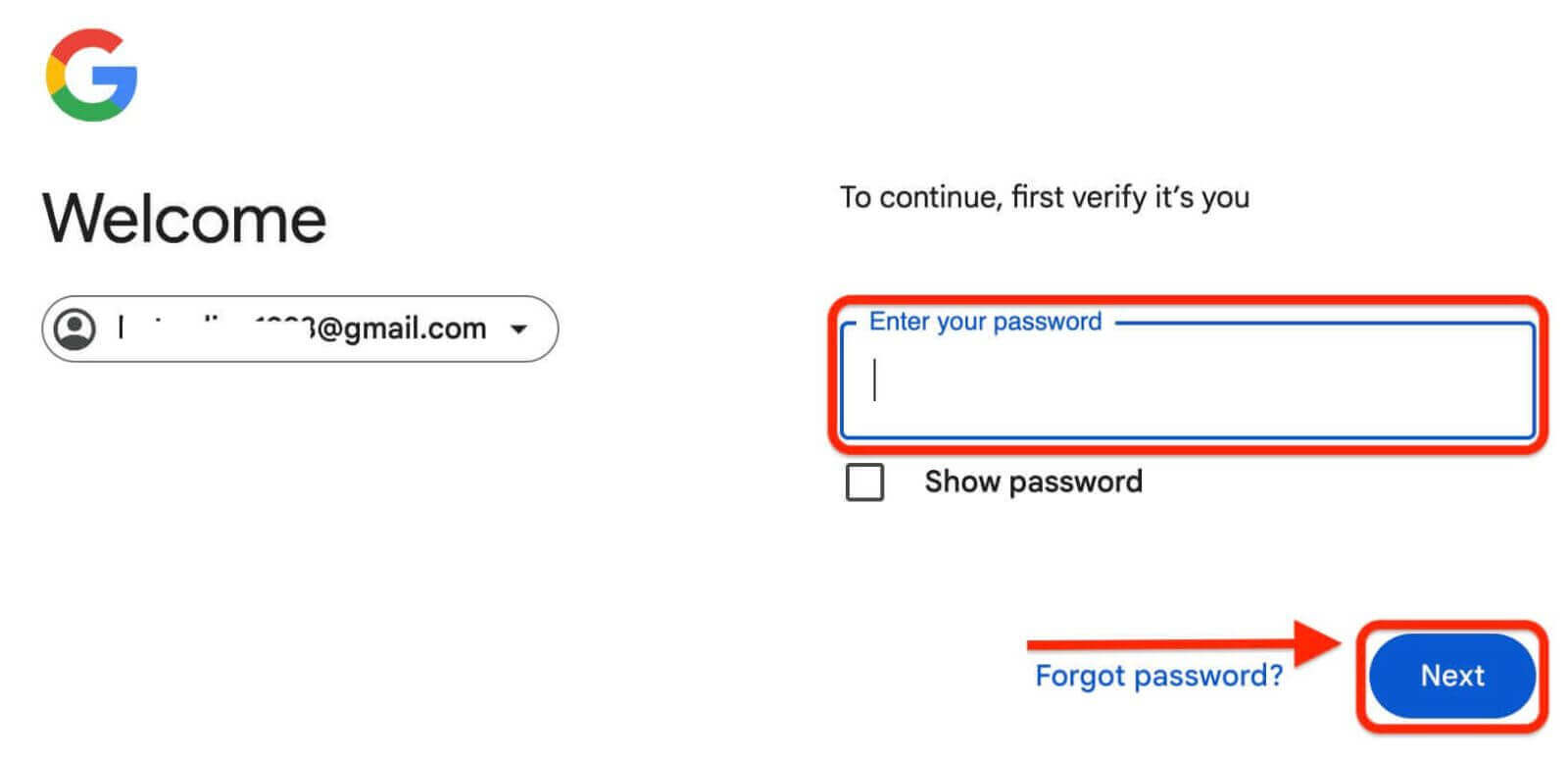
第 4 步:授予權限
- 權限請求:您可能會被要求授予 BC.Game 存取您 Google 帳戶中的某些資訊的權限,例如您的電子郵件地址和基本個人資料資訊。
- 允許存取:檢查權限並點擊「確認」繼續登入程序。
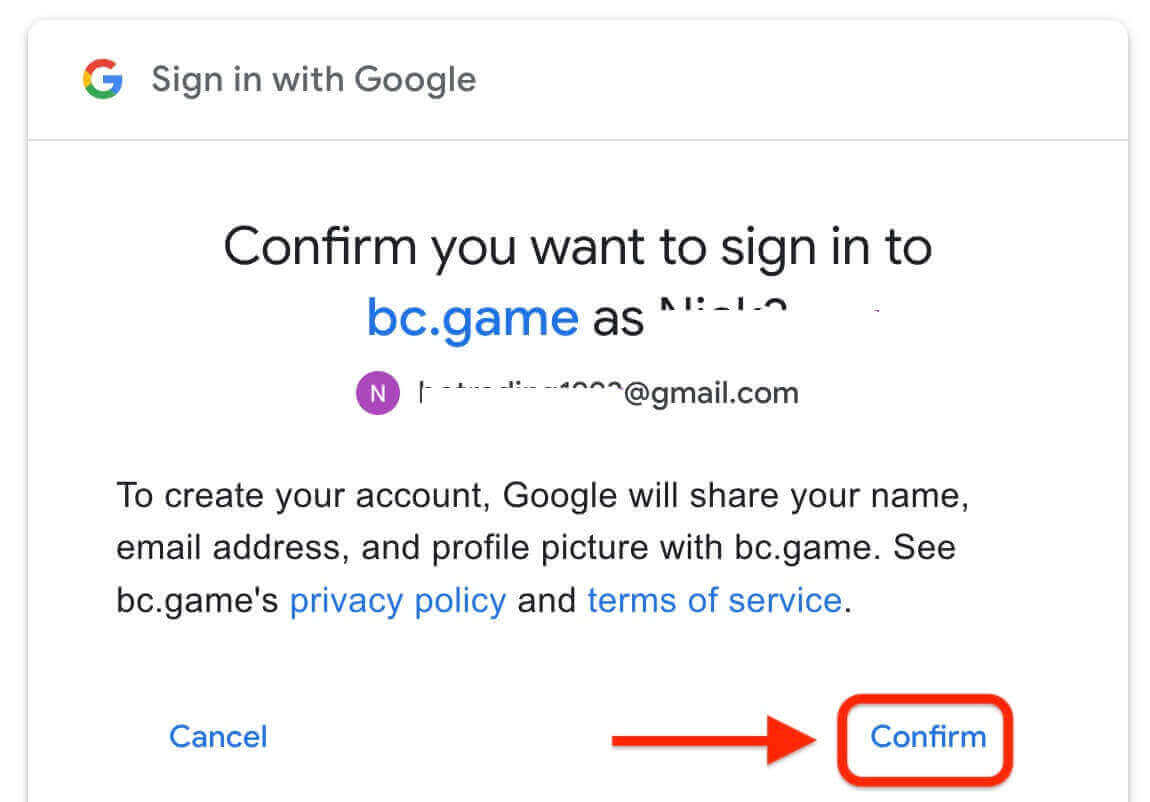
步驟5:完成登入
- 重新導向至BC.Game:授予必要的權限後,您將被重新導向回BC.Game平台。
- 成功登入:您現在應該使用 Google 憑證登入您的 BC.Game 帳戶。您可以存取您的帳戶、查看您的餘額並開始玩您喜歡的遊戲。
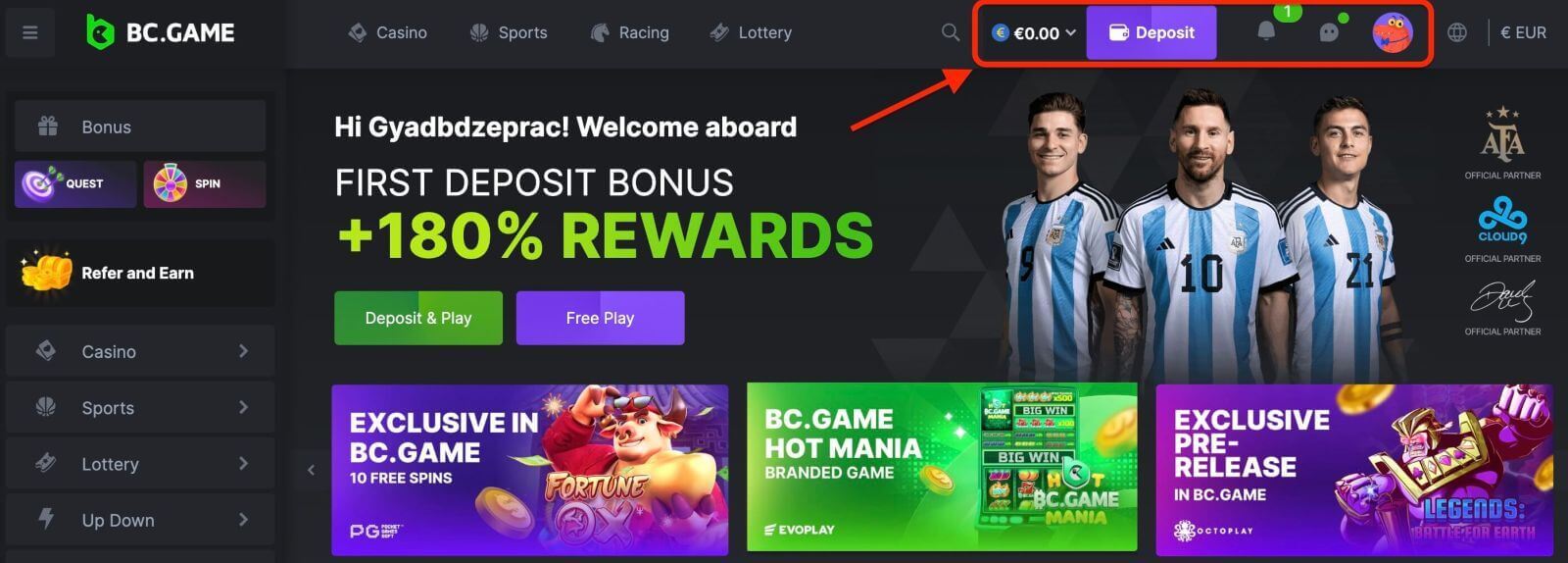
如何重置您的 BC.Game 密碼
忘記電子郵件或密碼可能會令人沮喪,但 BC.Game 提供了一個簡單的流程來幫助您重設電子郵件或密碼並重新獲得帳戶的存取權限。請按照此逐步指南有效率且安全地重設您的 BC.Game 密碼。步驟 1:導航至BC.Game 網站
- 開啟瀏覽器:在電腦或行動裝置上啟動您喜歡的網路瀏覽器。
- 造訪 BC.Game 網站:在網址列中輸入BC.Game 網站,然後按下「Enter」鍵造訪該網站。
步驟2:造訪登入頁面
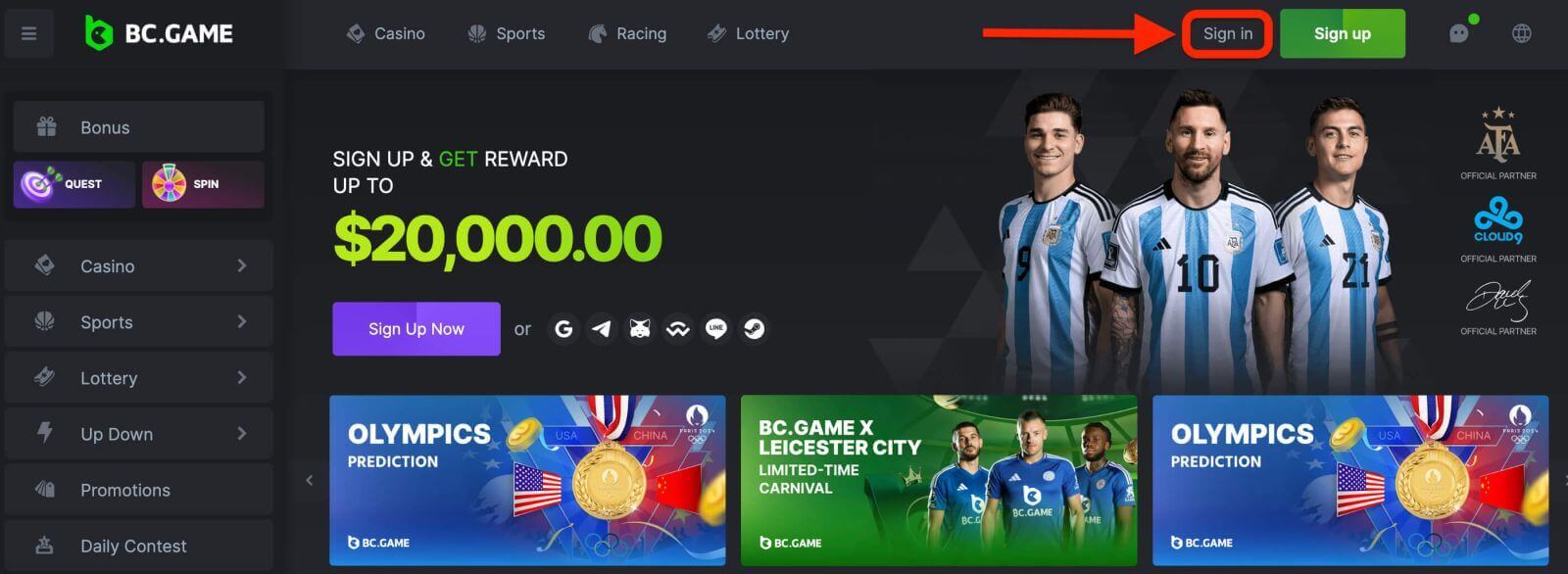
第 3 步:選擇密碼重設選項
- 點擊“忘記密碼?” :點擊此連結進入密碼重設頁面。
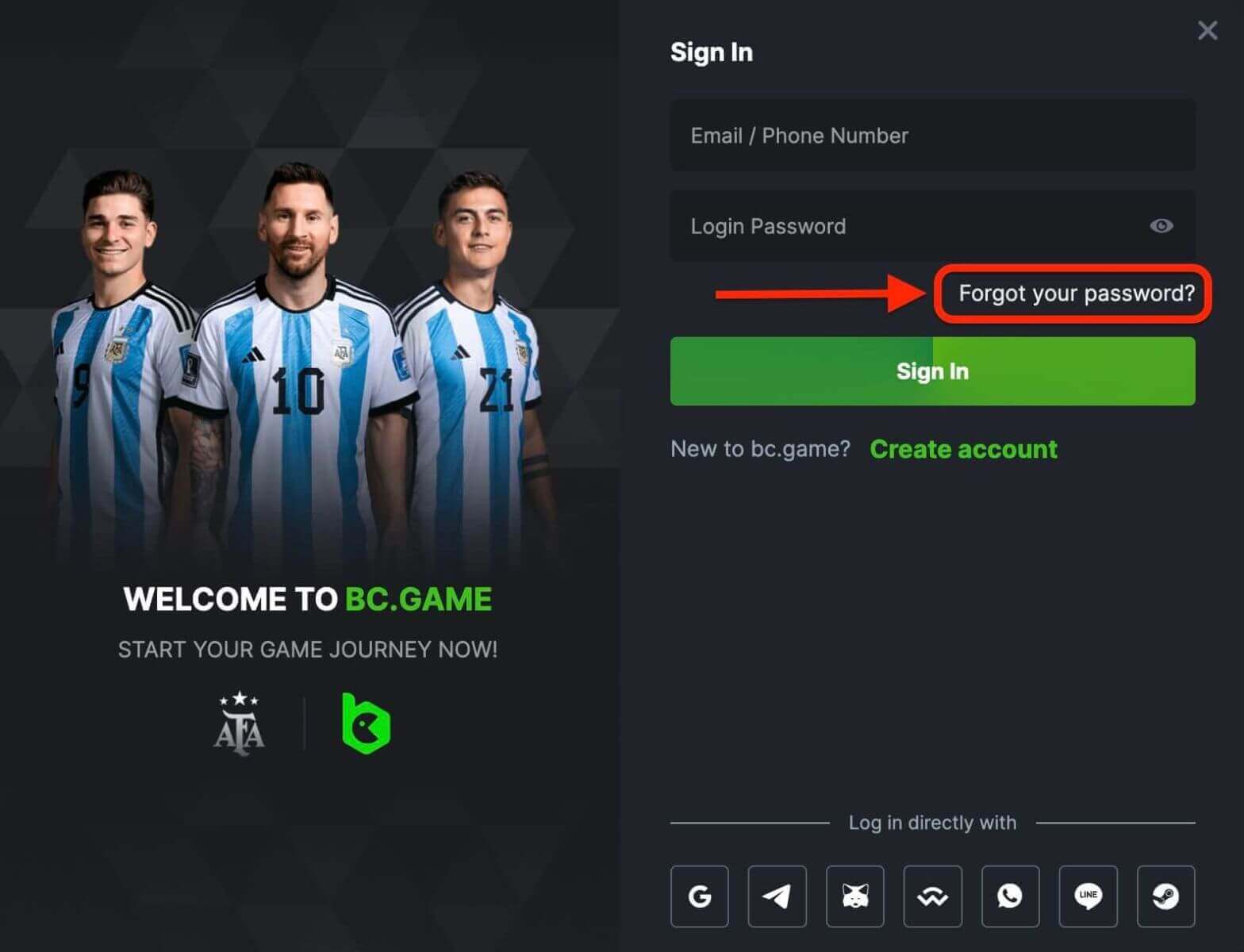
步驟 4:輸入您的帳戶詳細信息
- 電子郵件/電話號碼:在提供的欄位中輸入您註冊的 BC.Game 電子郵件地址或與您的帳戶關聯的電話號碼。
- 提交請求:點選「重設密碼」按鈕繼續。
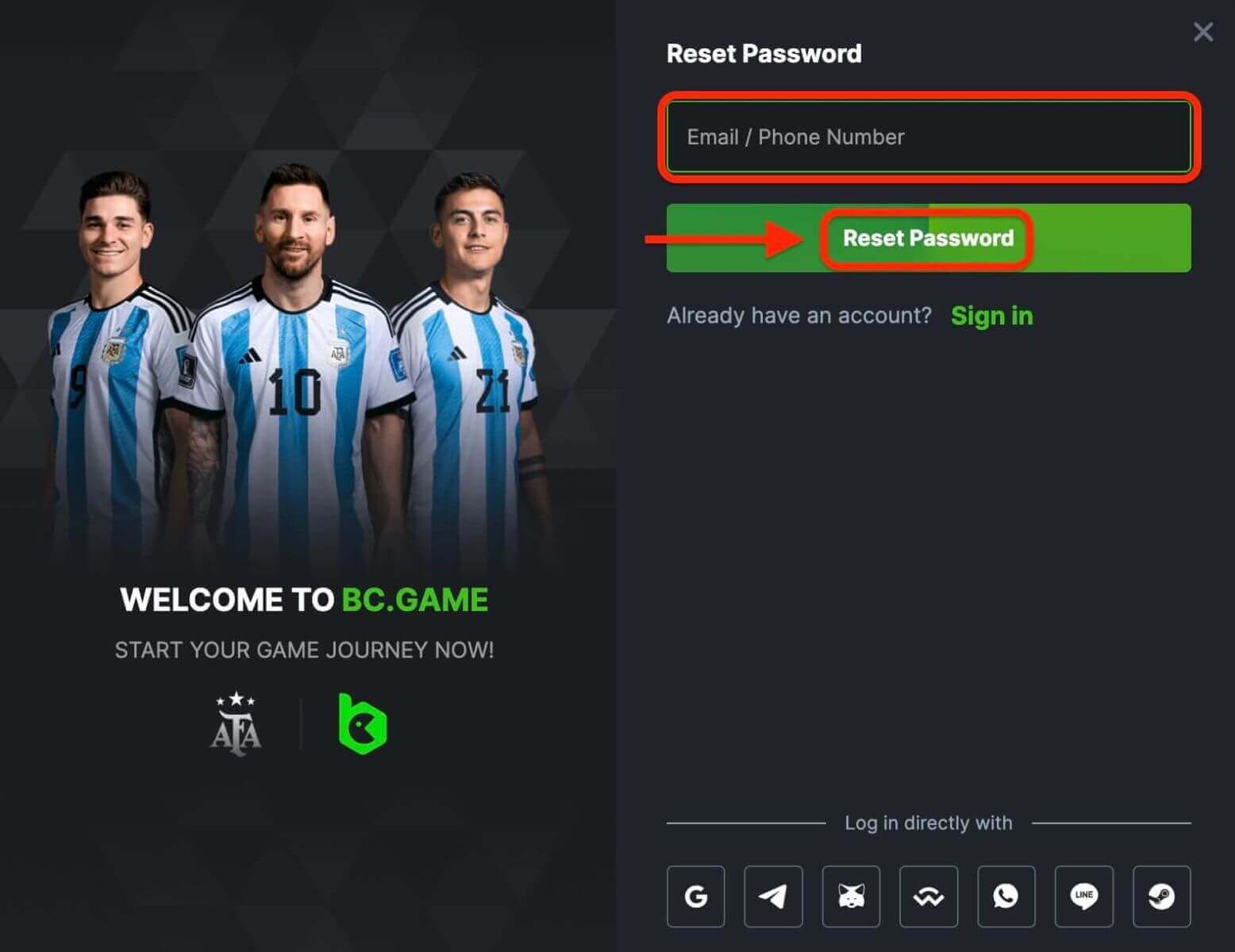
第 5 步:檢查電子郵件
- 檢查您的電子郵件以重設密碼。點選“重置密碼”按鈕繼續。
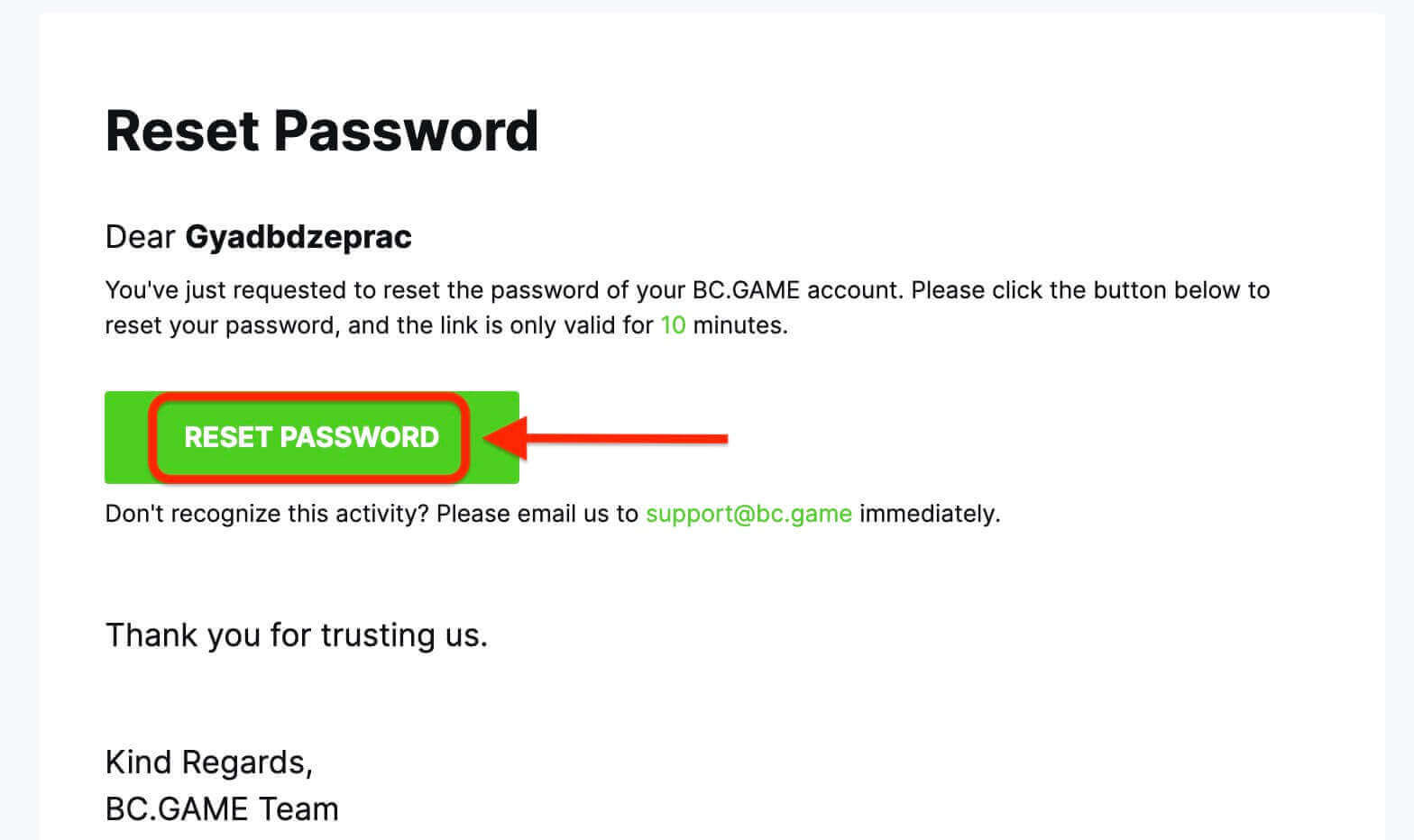
第 6 步:重設您的密碼
- 新密碼:在提供的欄位中輸入您的新密碼。確保選擇包含字母、數字和特殊字元混合的強密碼。
- 確認密碼:重新輸入新密碼確認。
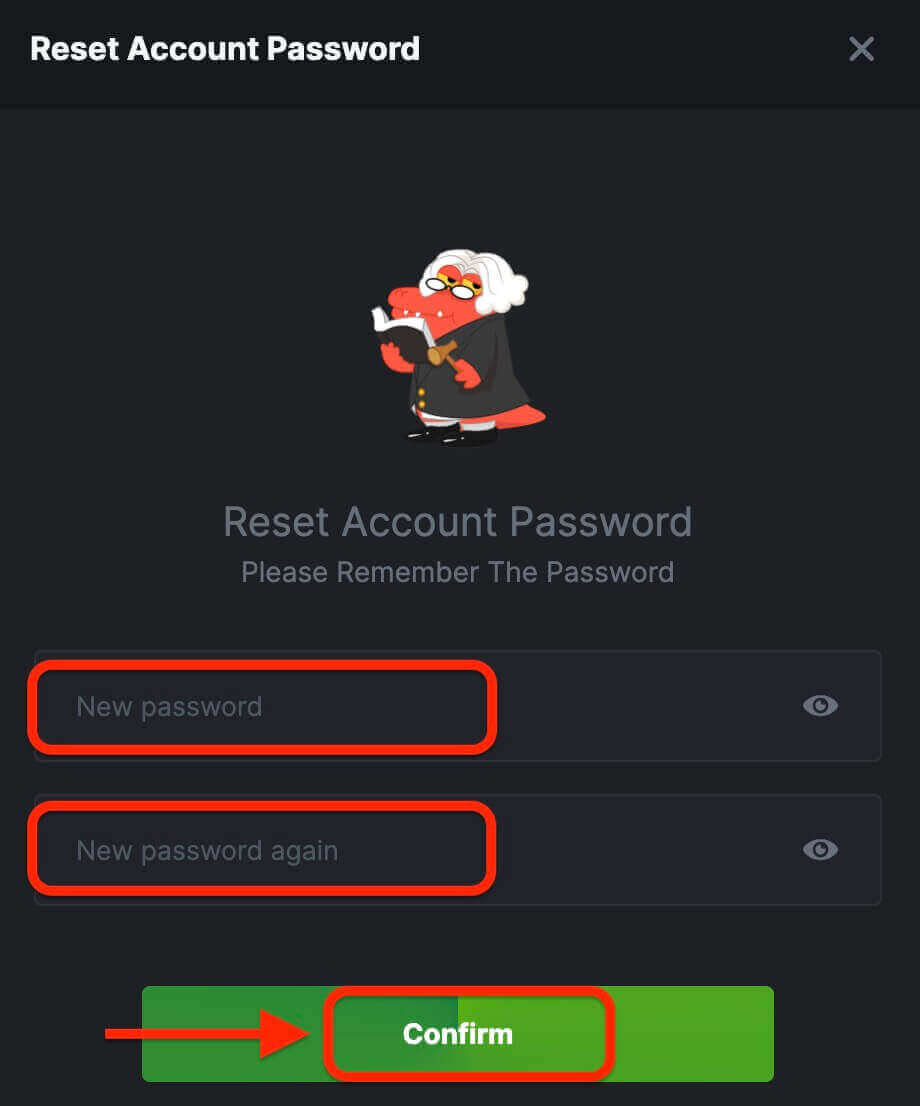
步驟7:使用新密碼登入
- 返回登入頁面:重設密碼後,您將被重新導向至登入頁面。
- 輸入新憑證:輸入您的 BC.Game 電子郵件地址和您剛剛設定的新密碼。
- 登入:點擊「登入」按鈕存取您的 BC.Game 帳戶。
如何驗證 BC.Game 帳戶
BC.Game 的 KYC 級別
BC.Game實施多層KYC驗證系統,以增強用戶安全並符合法規要求。每個級別都需要不同類型的信息和文檔,並且逐漸變得更加詳細。電子郵件驗證:透過點擊發送到您註冊電子郵件的驗證連結來驗證您的電子郵件地址。此步驟對於基本帳戶安全至關重要。
電話號碼驗證:您需要驗證您的聯絡電話。 此步驟對於基本帳戶安全至關重要。
基本驗證
- 身分驗證:要晉升到此級別,您需要提供政府核發的身分證件,例如護照、駕照或國民身分證。在您的帳戶設定中上傳 ID 的清晰影像。
進階驗證
- 地址驗證:提交顯示您的姓名和地址的地址證明,例如水電費帳單或銀行對帳單。確保該文件是最新的且清晰易讀。
如何驗證您的 BC.Game 帳戶
在 BC.Game(網頁)上驗證帳戶
步驟 1:登入您的 BC.Game 帳戶首先使用您的電子郵件/電話號碼和密碼登入您的 BC.Game帳戶。如果您尚未註冊,請參閱我們的如何開立帳戶指南。
步驟 2:存取驗證部分
登入後,導覽至「全域設定」部分。
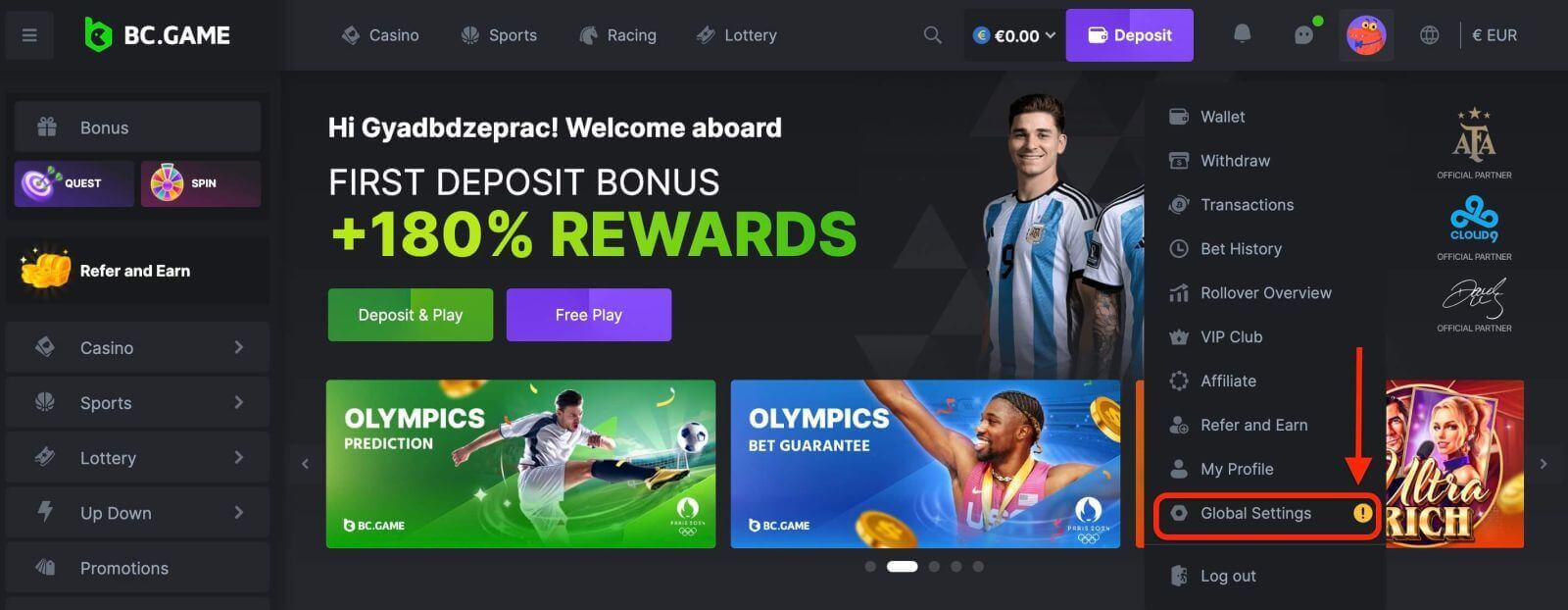
步驟 3:上傳您的文件
1. 您的電子郵件和電話號碼:導覽至「安全」部分,您將找到一個選項來驗證您的電子郵件和電話號碼。
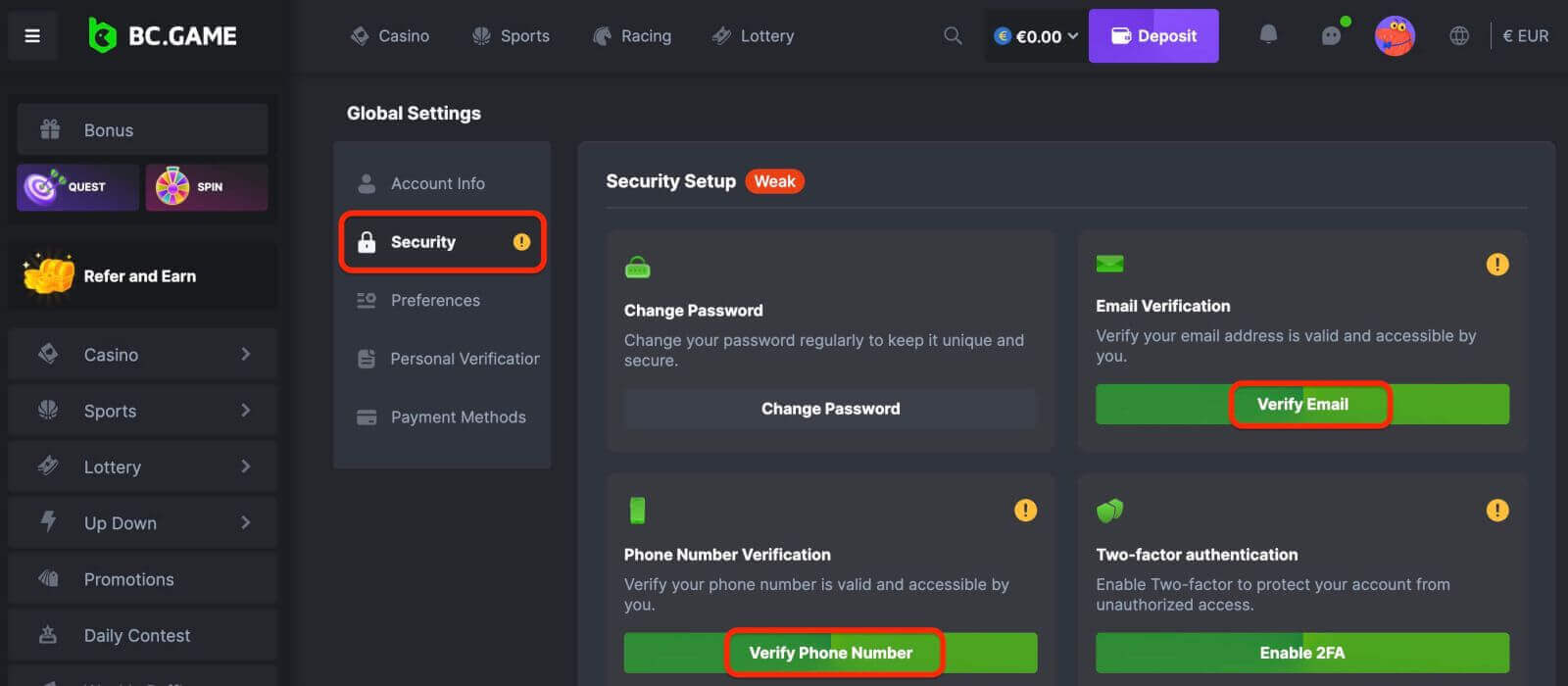
恭喜!您的電子郵件和電話號碼已成功驗證!現在您可以利用經過驗證的會員特權來增強您與我們的遊戲體驗。
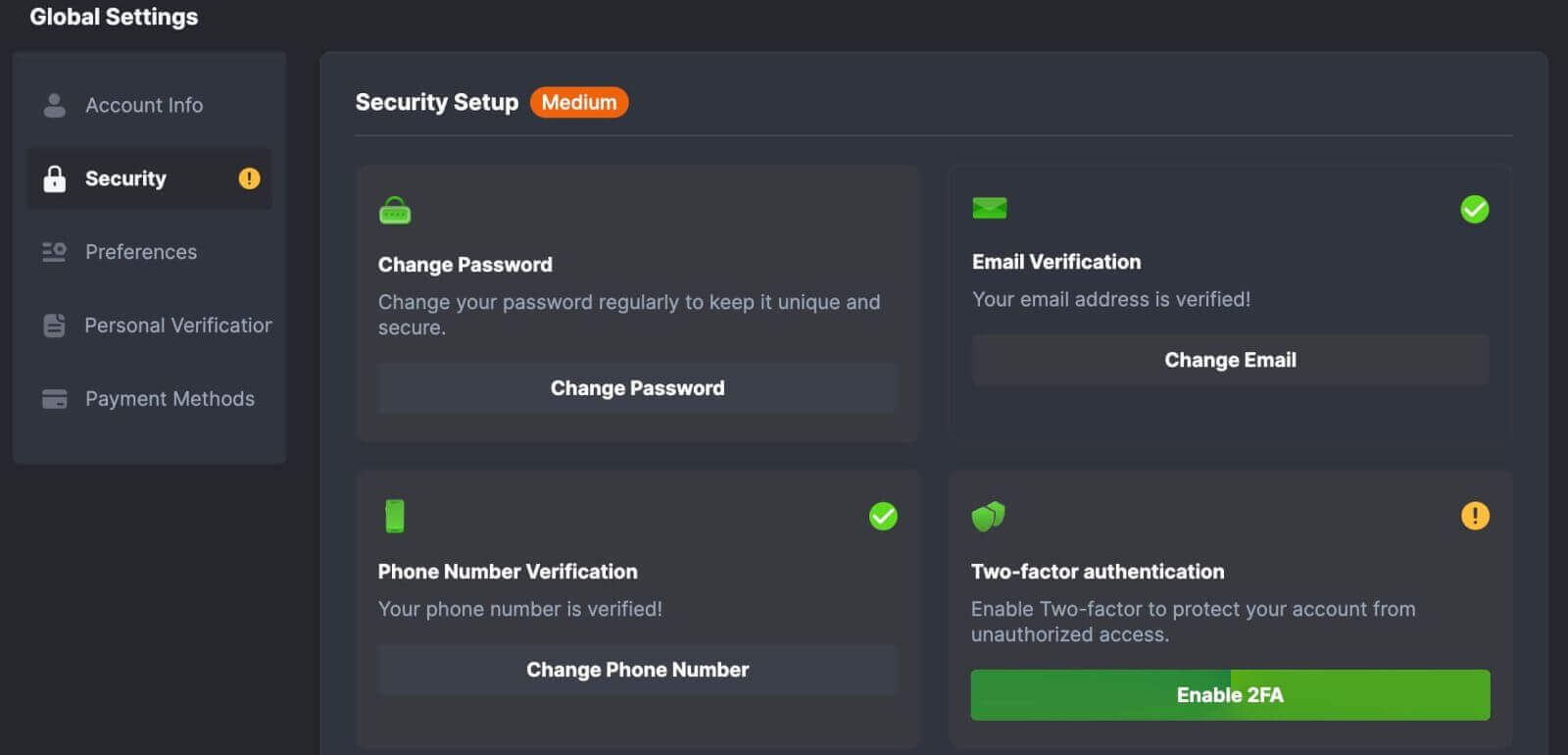
2. 身分和地址證明:護照或國民身分證的清晰彩色影本。
按照BC.Game平台上的說明上傳您準備好的文件。確保影像清晰且所有細節清晰可見。 BC.Game 可以接受各種格式的上傳,例如 JPEG、PNG 或 PDF。
註:您需要上傳證明您最近三個月居住地的文件。公用事業帳單、銀行對帳單、信用卡對帳單、公司薪資、抵押貸款聲明或合約以及公共機構(例如法院)簽發的信件。
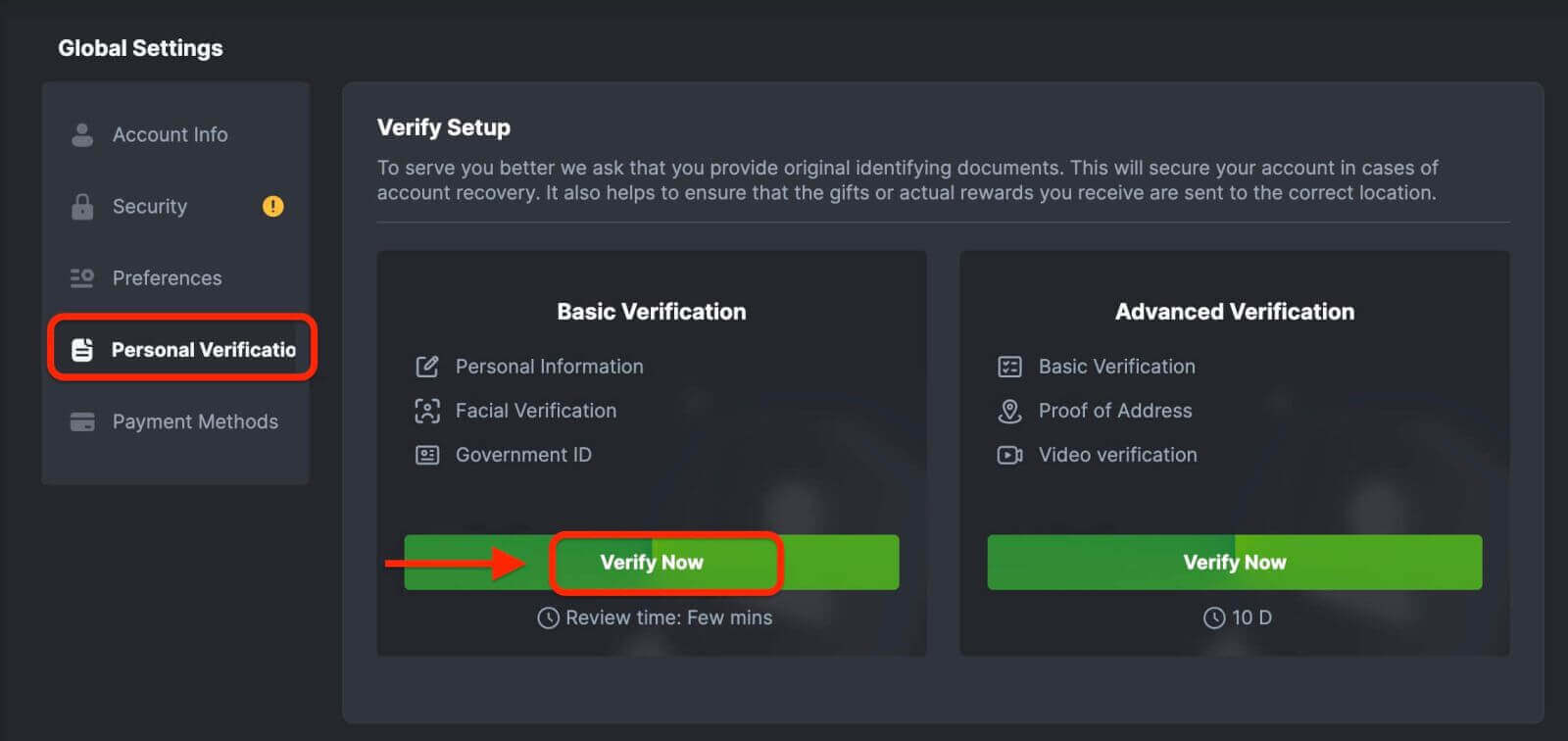
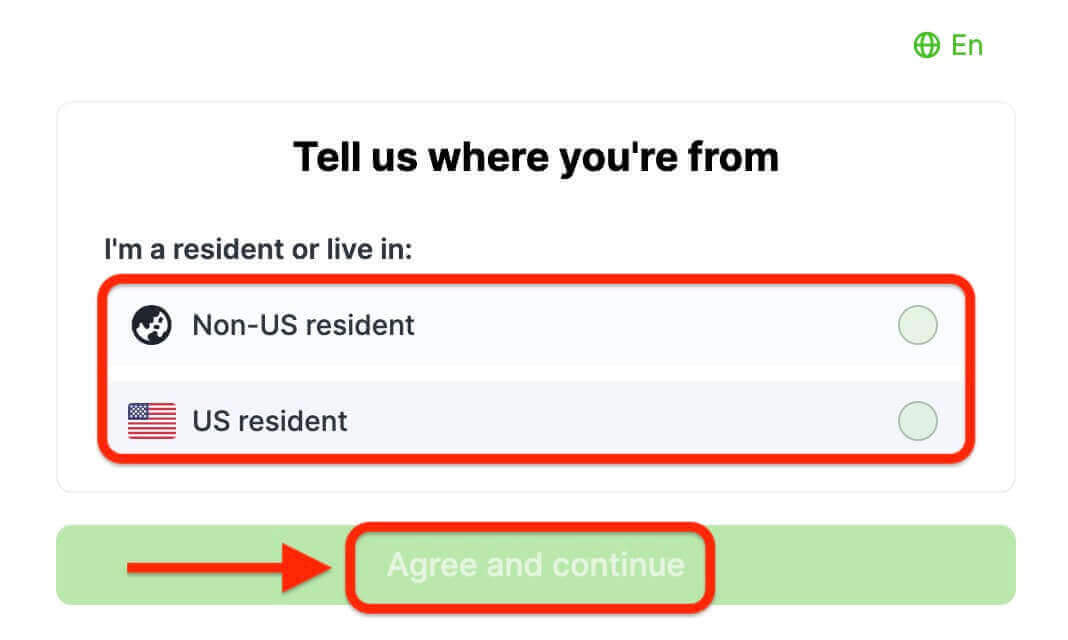
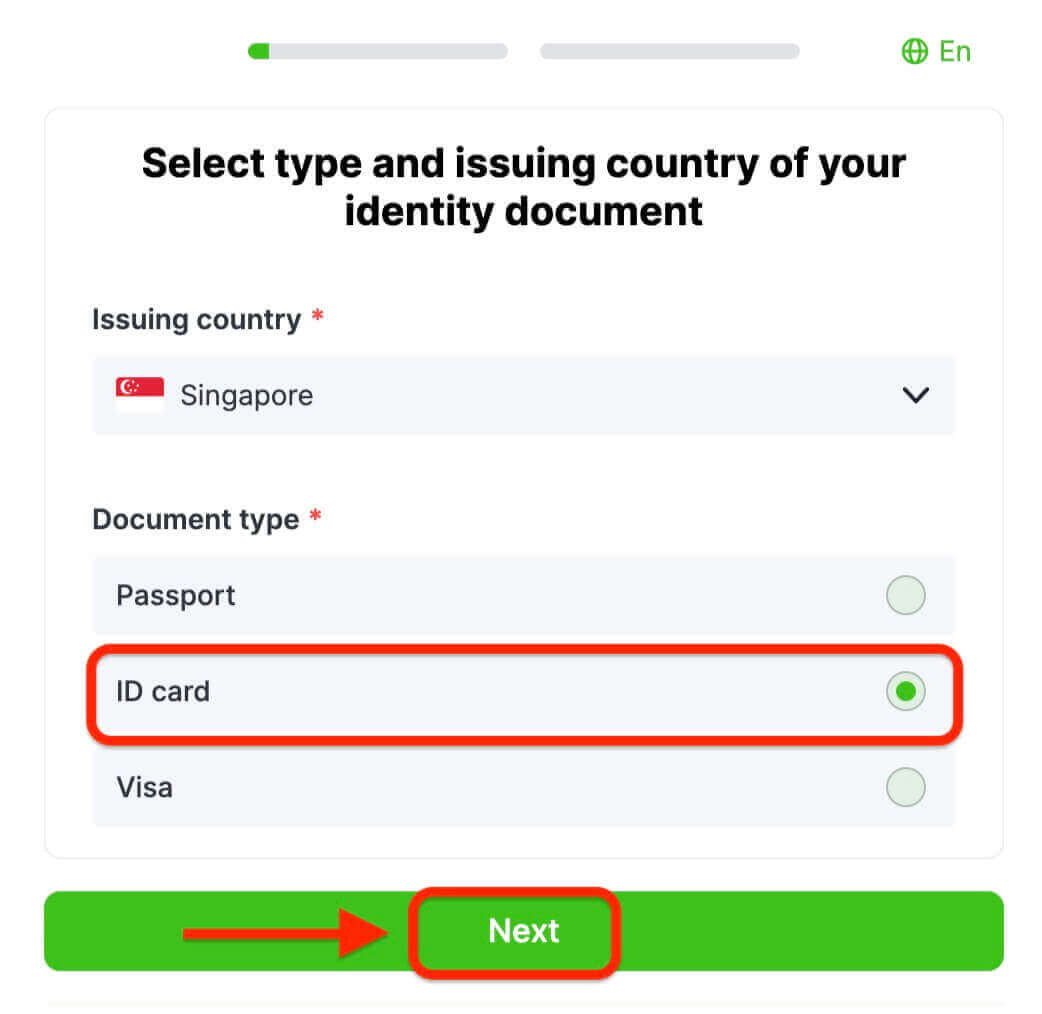
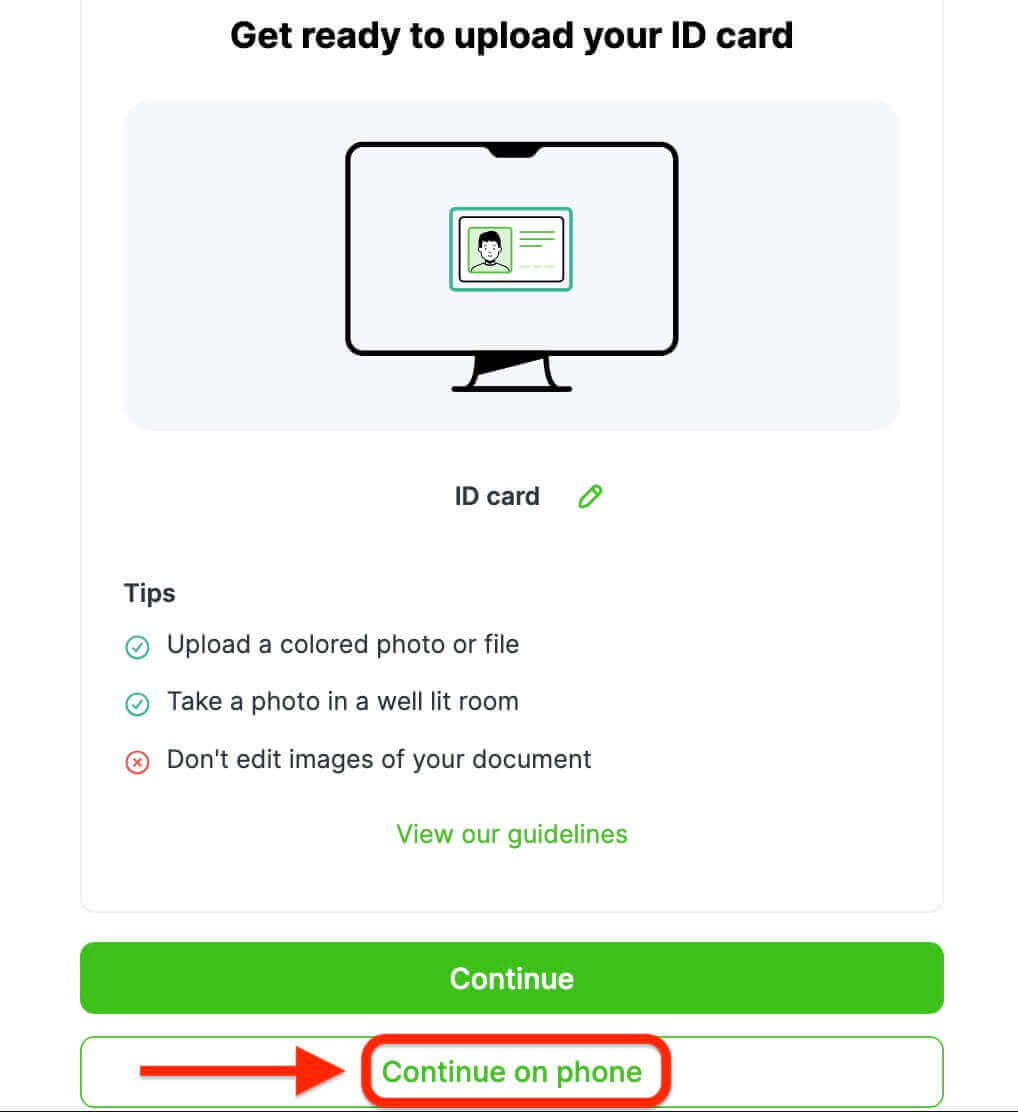
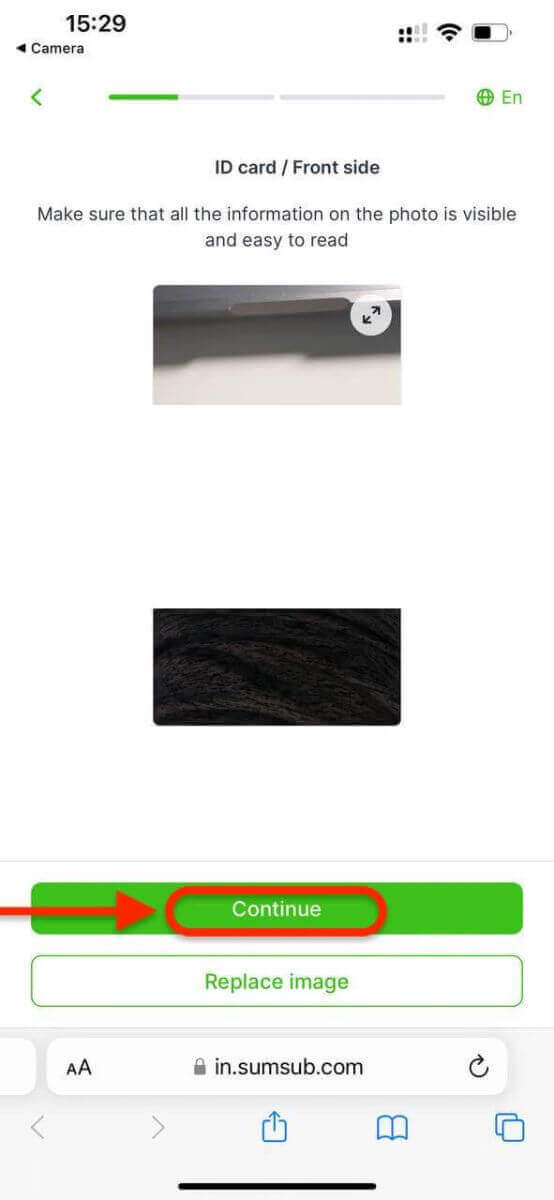

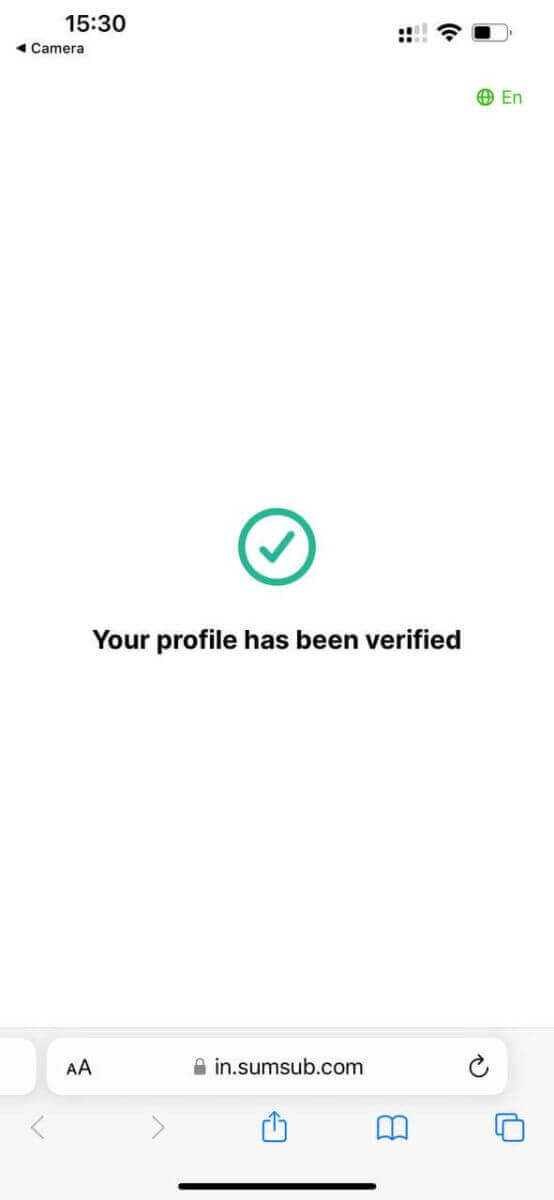
步驟 4:提交您的驗證請求
上傳文件後,請對其進行審核以確保清晰度和準確性。滿意後,提交您的驗證請求。 BC.Game 隨後將審核您提交的文件。
步驟 5:等待驗證確認
BC.Game 團隊會審核您的文檔,因此驗證過程可能需要一些時間。您的帳戶成功驗證後,您將收到一封確認電子郵件或通知。如果您提交的內容有任何問題,BC.Game 將與您聯繫並提供進一步說明。
步驟 6:驗證完成
成功驗證後,您將可以完全存取 BC.Game 帳戶的所有功能,包括提款和更高的投注限額。
在 BC.Game 上驗證帳戶(行動瀏覽器)
步驟 1:登入您的 BC.Game 帳戶首先使用您的電子郵件/電話號碼和密碼登入您的 BC.Game帳戶。如果您尚未註冊,請參閱我們的如何開立帳戶指南。
步驟 2:存取驗證部分
登入後,導覽至「全域設定」部分。
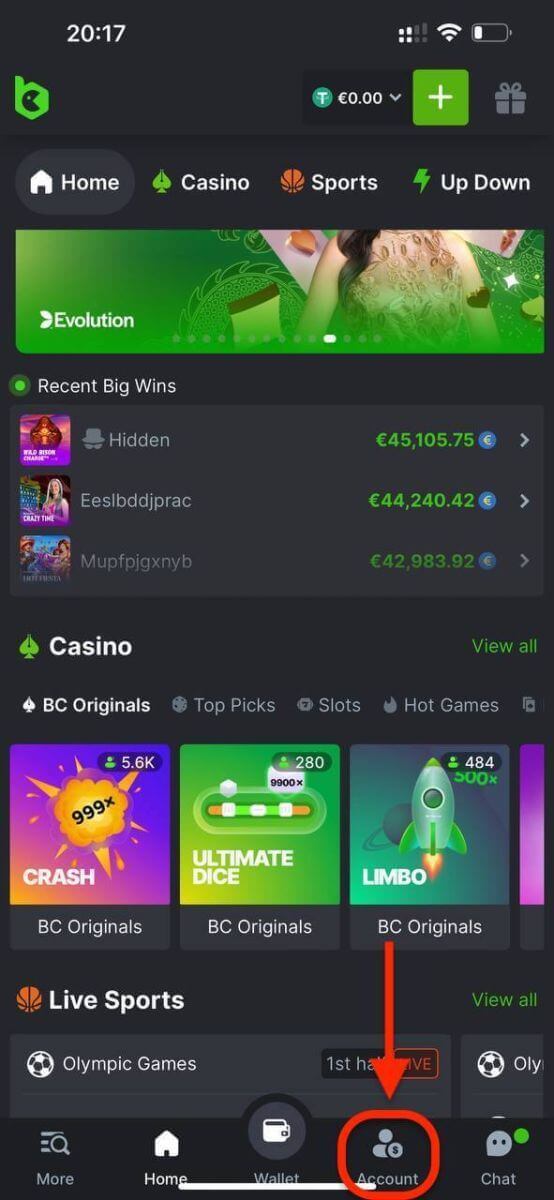
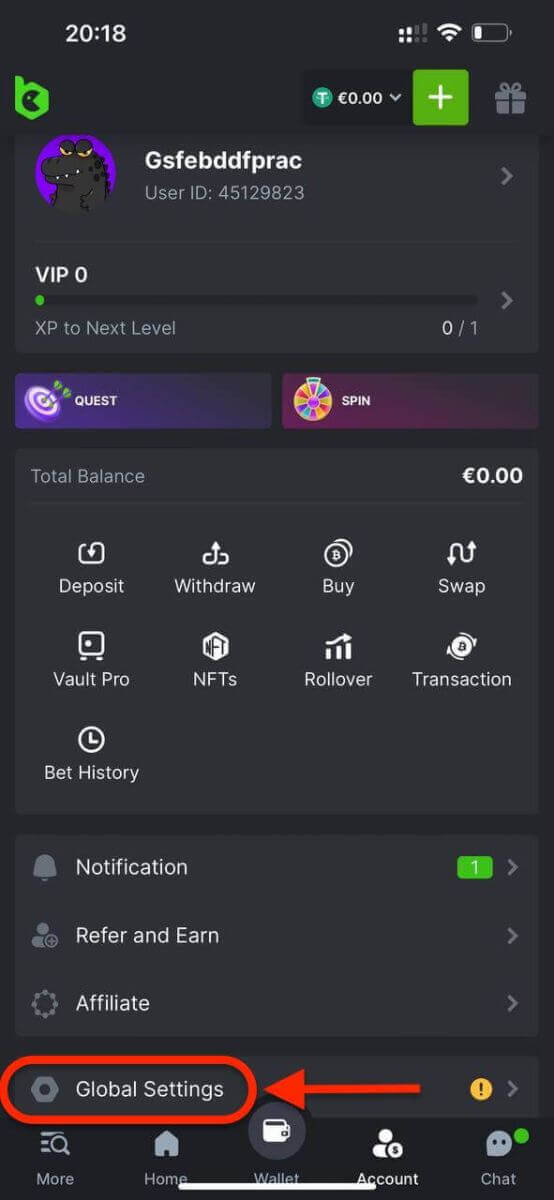
步驟 3:上傳您的文件
1. 您的電子郵件和電話號碼:導覽至「安全」部分,您將找到一個選項來驗證您的電子郵件和電話號碼。
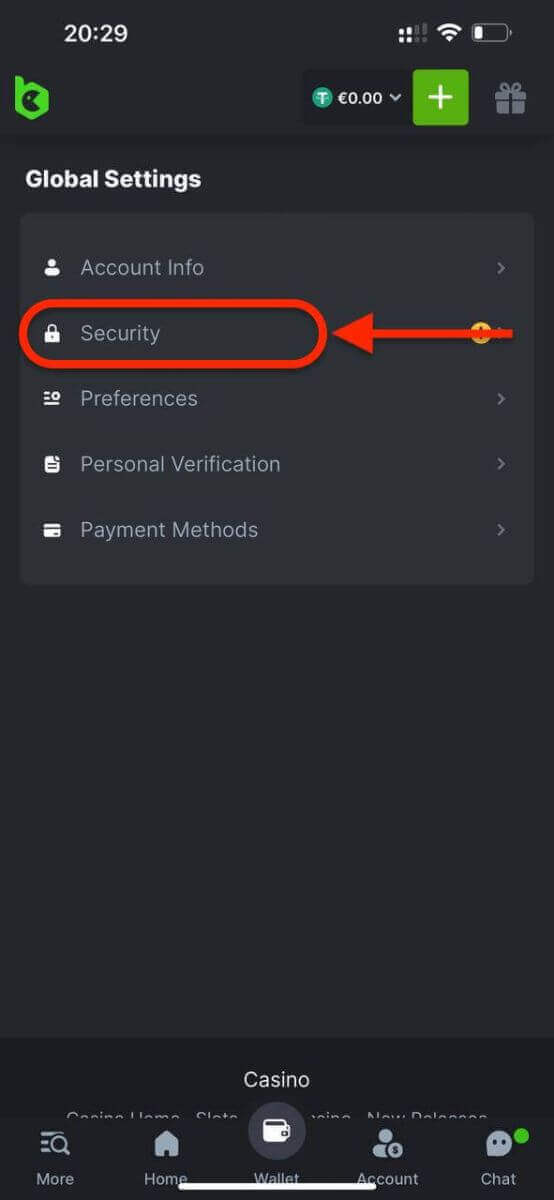
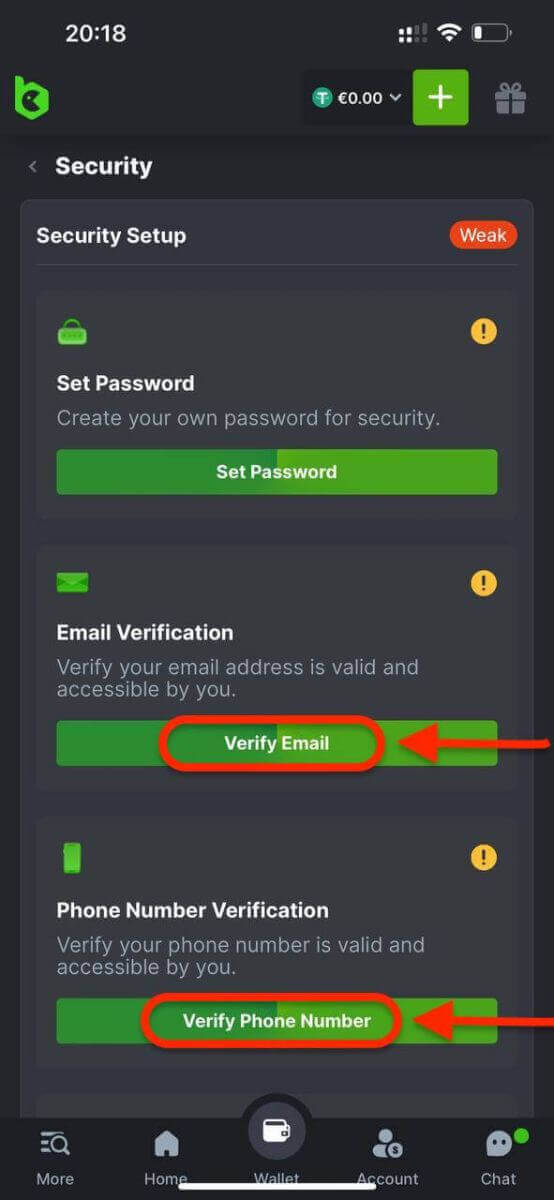
恭喜!您的電子郵件和電話號碼已成功驗證!現在您可以利用經過驗證的會員特權來增強您與我們的遊戲體驗。
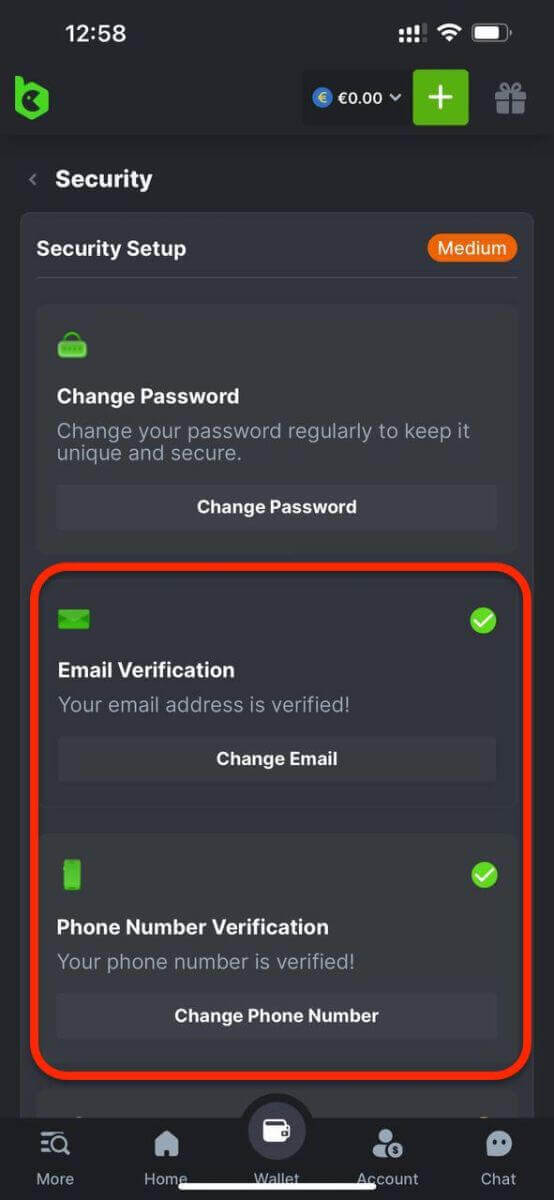
2. 身分和地址證明:護照或國民身分證的清晰彩色影本。
按照BC.Game平台上的說明上傳您準備好的文件。確保影像清晰且所有細節清晰可見。 BC.Game 可以接受各種格式的上傳,例如 JPEG、PNG 或 PDF。
註:您需要上傳證明您最近三個月居住地的文件。公用事業帳單、銀行對帳單、信用卡對帳單、公司薪資、抵押貸款聲明或合約以及公共機構(例如法院)簽發的信件。
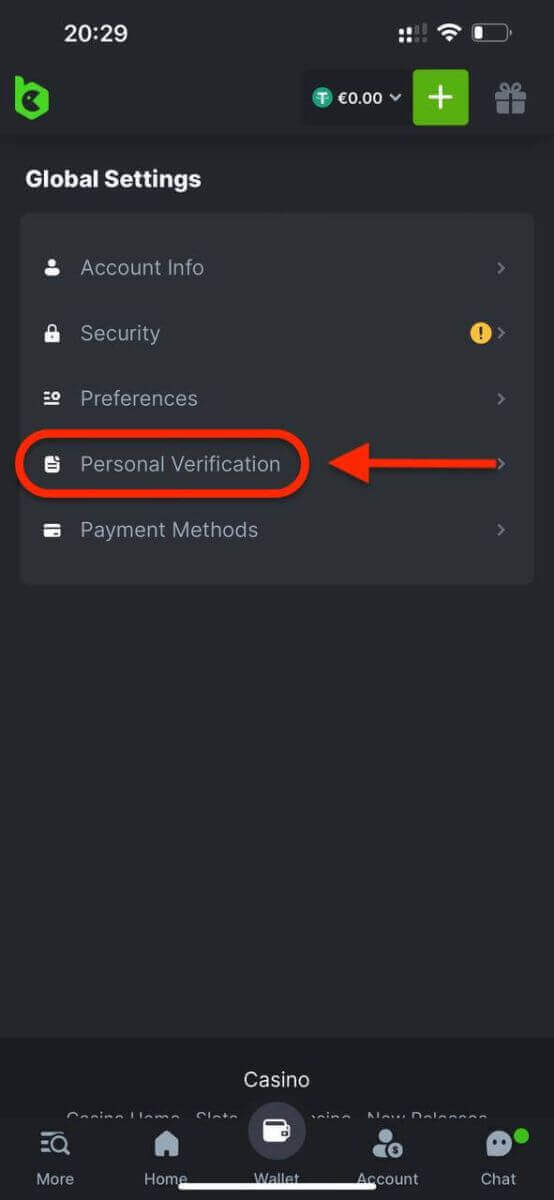
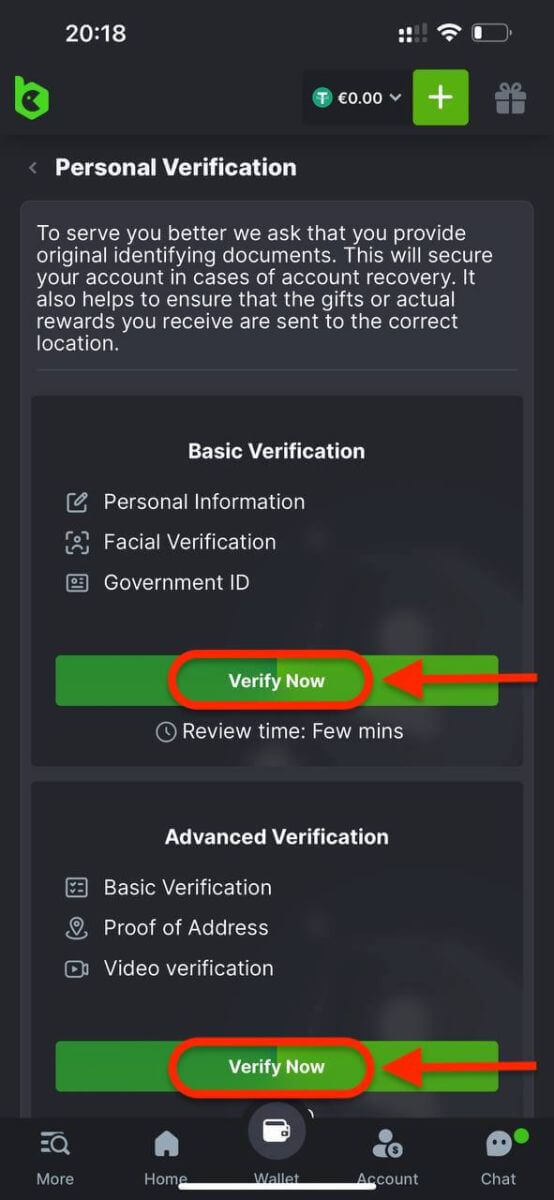
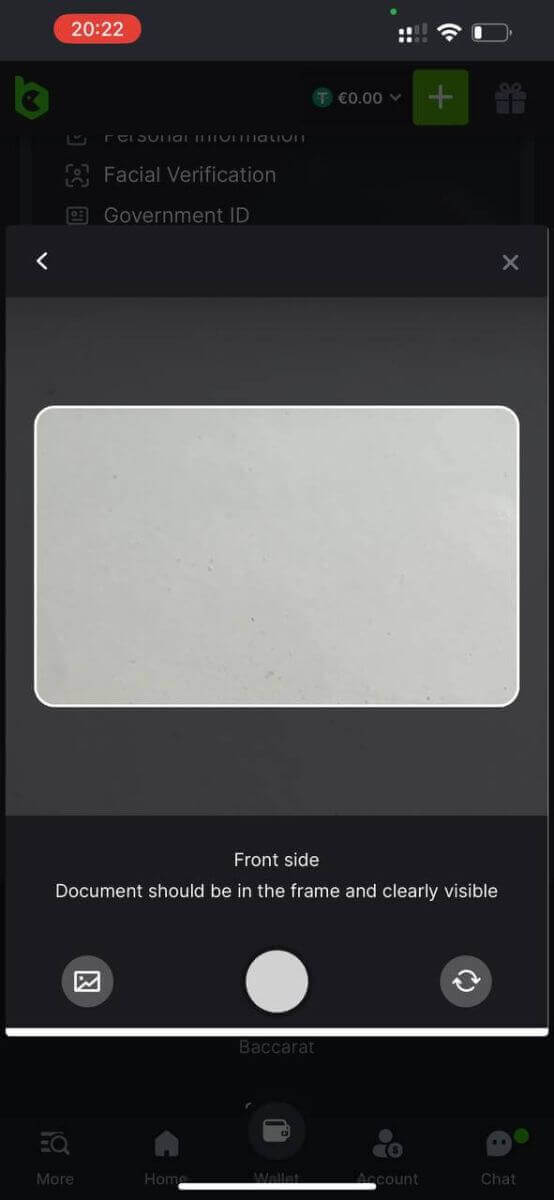
步驟 4:提交您的驗證請求
上傳文件後,請對其進行審核以確保清晰度和準確性。滿意後,提交您的驗證請求。 BC.Game 隨後將審核您提交的文件。
步驟 5:等待驗證確認
BC.Game 團隊會審核您的文檔,因此驗證過程可能需要一些時間。您的帳戶成功驗證後,您將收到一封確認電子郵件或通知。如果您提交的內容有任何問題,BC.Game 將與您聯繫並提供進一步說明。
步驟 6:驗證完成
成功驗證後,您將可以完全存取 BC.Game 帳戶的所有功能,包括提款和更高的投注限額。


